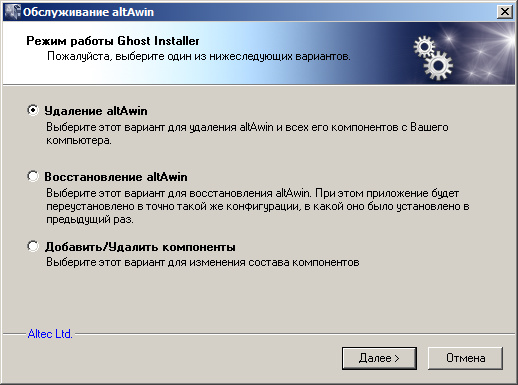Руководство пользователя altAwin:Удаление и восстановление altAwin
Удаление и восстановление altAwin
Программа altAwin может быть удалена только тем пользователем, который имеет права администратора на данном компьютере.
Для того чтобы удалить программу altAwin, зайдите в стартовое меню и в группе Пуск \ Программы \ altAwin выберите пункт Удаление altAwin. Будет запущена программа удаления altAwin (см. рис. 4.6).
Чтобы определить действие, которое необходимо выполнить, выберите один из следующих пунктов:
- Удаление altAwin;
- Восстановление altAwin (программа будет удалена и заново установлена в конфигурации, которая была выбрана при предыдущей установке);
- Добавить/Удалить компоненты.
После нажатия на кнопку Далее появится следующее окно с запросом на подтверждение удаления программы.
После этого, если был выбран вариант Восстановление altAwin, начнётся процесс переустановки altAwin. Если был выбран вариант Удаление altAwin, программа будет удалена с компьютера, о чём сообщит соответствующий диалог.
Для завершения процедуры удаления нажмите кнопку Финиш.